Pogledajte zaglavlja i izvorni kod koristeći namjenske postavke
- Često se javlja potreba za pregledom izvora poruke u Outlook e-porukama, prvenstveno kada nisu prikazane sve informacije.
- Izvorni kod između ostalog navodi povratni put, MIME verziju i ID poruke.
- Možete vidjeti izvor poruke iz svojstava e-pošte ili dodati funkcionalnost na alatnu traku za brzi pristup.
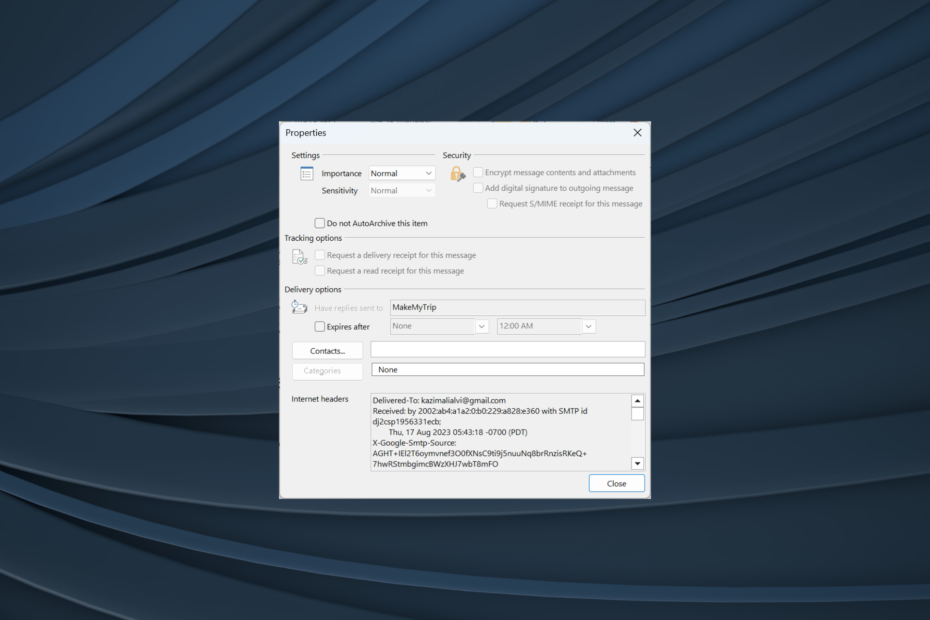
E-mailovi su puno više od onoga što se čini golim okom. Iako možete provjeriti tijelo poruke ili otvoriti bilo koji privitak s konvencionalnim pristupom, korisnici često moraju vidjeti izvor poruke u Outlook e-pošti.
Opcija je dostupna na gotovo svakom klijentu e-pošte, ali Outlook je pojednostavio postupak, što je još jedan razlog zašto se mnogi prebacuju na uslugu e-pošte. Dakle, saznajmo kako možete vidjeti zaglavlja e-pošte u programu Outlook.
Kako mogu pronaći izvor e-pošte?
Ako želite pristupiti izvoru e-pošte u programu Outlook, to nije tako teško. Outlook ima ugrađene postavke za to. Teško je identificirati što razni unosi u izvornom kodu znače.
Evo nekoliko s kojima se obično susrećete kada provjeravate internetska zaglavlja ili detalje poruke:
- Dostavljeno: Navodi adresu e-pošte koja prima e-poštu.
- Iz: Prikazuje tko je poslao e-poštu. To obično uključuje ime i adresu e-pošte pošiljatelja.
- Primljeno: Navodi poslužitelje koji su obradili e-poštu.
- Povratni put: Ovo pokazuje adresu na koju će se poslati svi odgovori na e-poštu. Iste informacije nalaze se pored Odgovarati na.
- Autentifikacija-Rezultati: Navodi jesu li vjerodajnice pošiljatelja provjerene i u kojoj mjeri. Ovdje ćete pronaći rezultate.
- Predmet: Predmet e-pošte pronaći ćete ovdje, iako je ovim informacijama lako pristupiti u tijelu e-pošte.
- Datum: Ovo navodi datum i vrijeme kada je e-pošta prvobitno poslana. U Outlooku ćete također pronaći dan u tjednu ovdje.
- ID poruke: Ovo navodi jedinstveni broj za praćenje e-pošte.
- Popis-Odjava: Pronaći ćete adresu e-pošte koja se može koristiti za odjavu s liste za slanje e-pošte koju koristi pošiljatelj, ako je dostupna.
- MIME-verzija: Ispisuje MIME (Višenamjenska proširenja internetske pošte) verzija koju koristi e-pošta. Obično je 1.0. MIME zaglavlja dolaze u obzir prilikom slanja podataka, uključujući slike, audio datoteke ili infografike, putem e-pošte.
Kako mogu vidjeti izvor poruke u programu Outlook?
1. Pogledajte internetska zaglavlja
- Otvoren Outlook a zatim dvaput kliknite na odgovarajuću e-poštu.
- Sada kliknite na Datoteka izbornik s gornje lijeve strane.
- Kliknite na Svojstva.
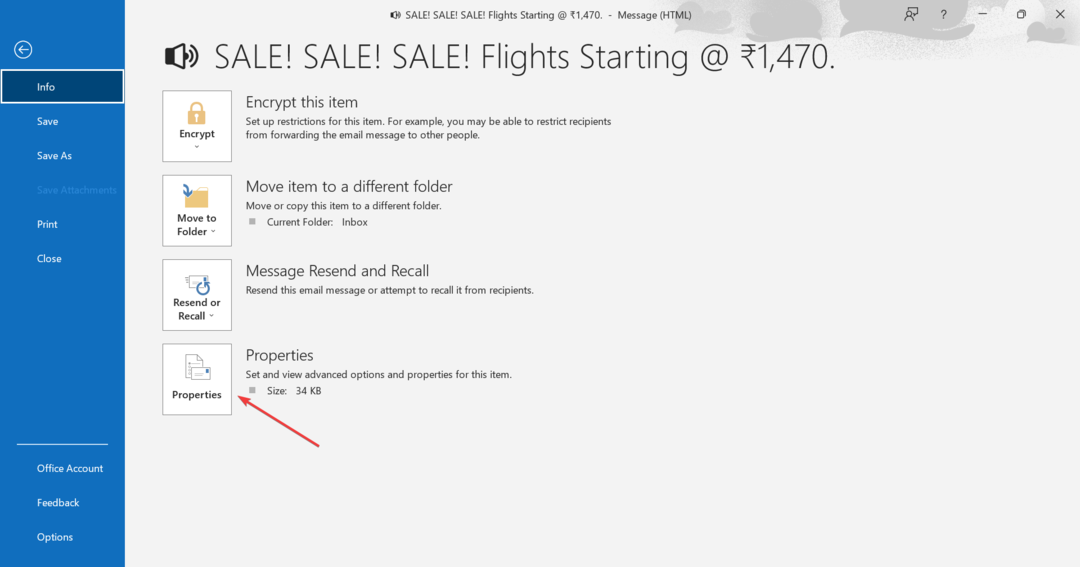
- Sada ćete pronaći izvorni kod i zaglavlja ispod Internet zaglavlja.
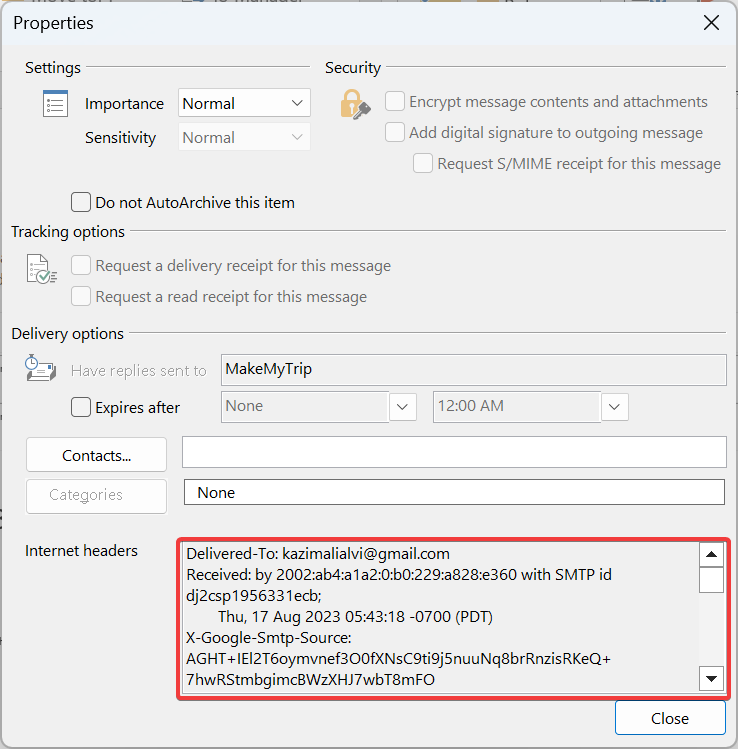
- Budući da nije baš jasno u Svojstva prozora, preporučujemo lijepljenje Internet zaglavlja u zadani uređivač teksta, po mogućnosti Notepad, a zatim pregledajte cijeli izvor poruke.
Kada želite vidjeti zaglavlje e-pošte u programu Outlook 365, jednostavna opcija bila bi provjeriti svojstva e-pošte. Možete provjeriti cijela zaglavlja, kako za dolazne poruke, tako i one poslane drugima.
2. Pogledajte izvor poruke bez otvaranja e-pošte
- Otvoren Outlook, a zatim kliknite na Datoteka tab.
- Klik Mogućnosti s lijeve strane.
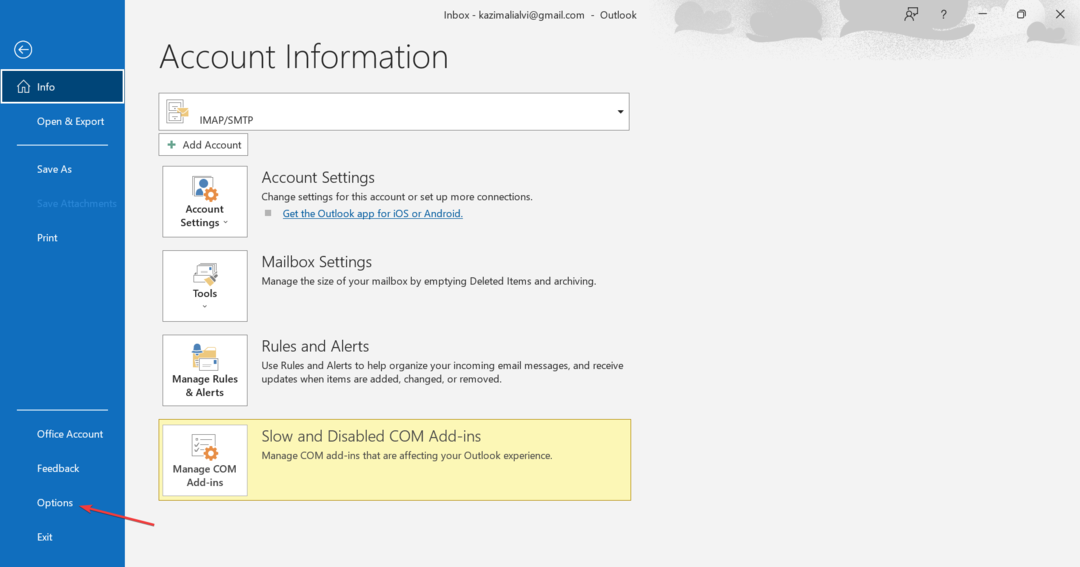
- Ići Alatna traka za brzi pristup iz navigacijskog okna i odaberite Sve naredbe u Odaberite naredbe iz padajući izbornik.
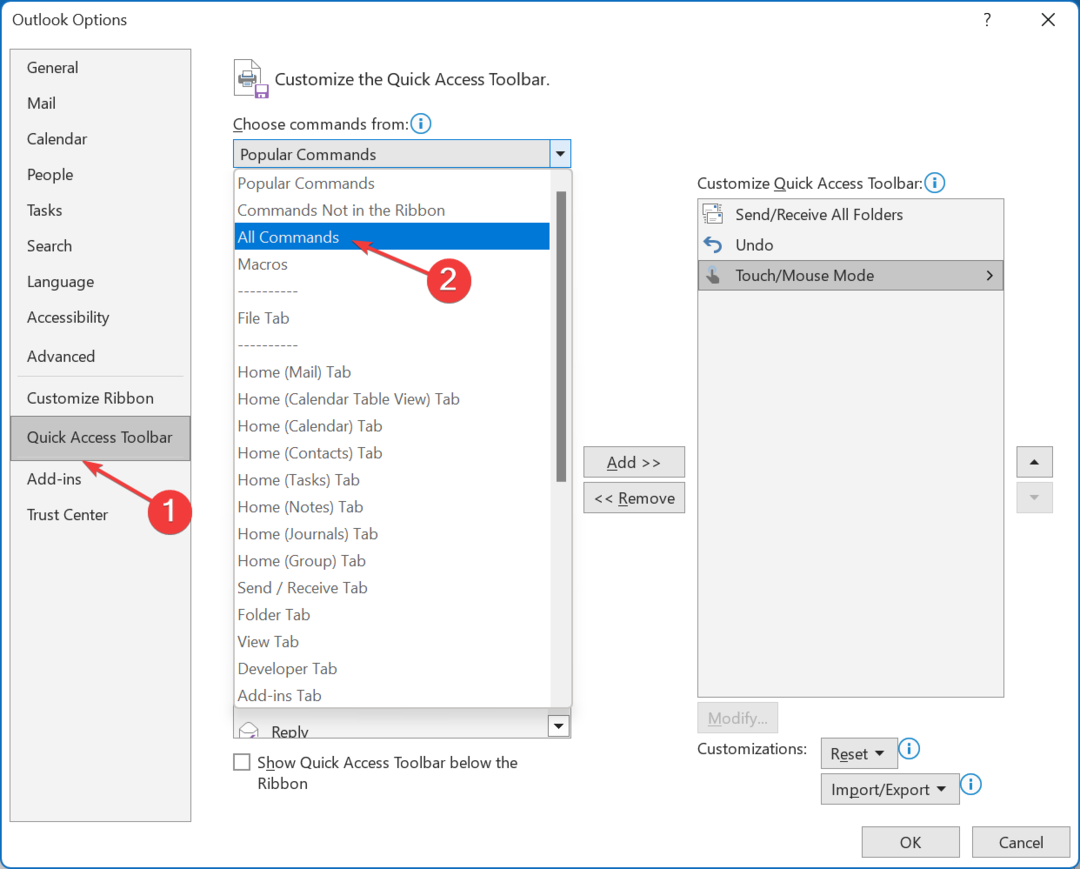
- Izaberi Opcije poruke s popisa, a zatim kliknite na Dodati dugme.
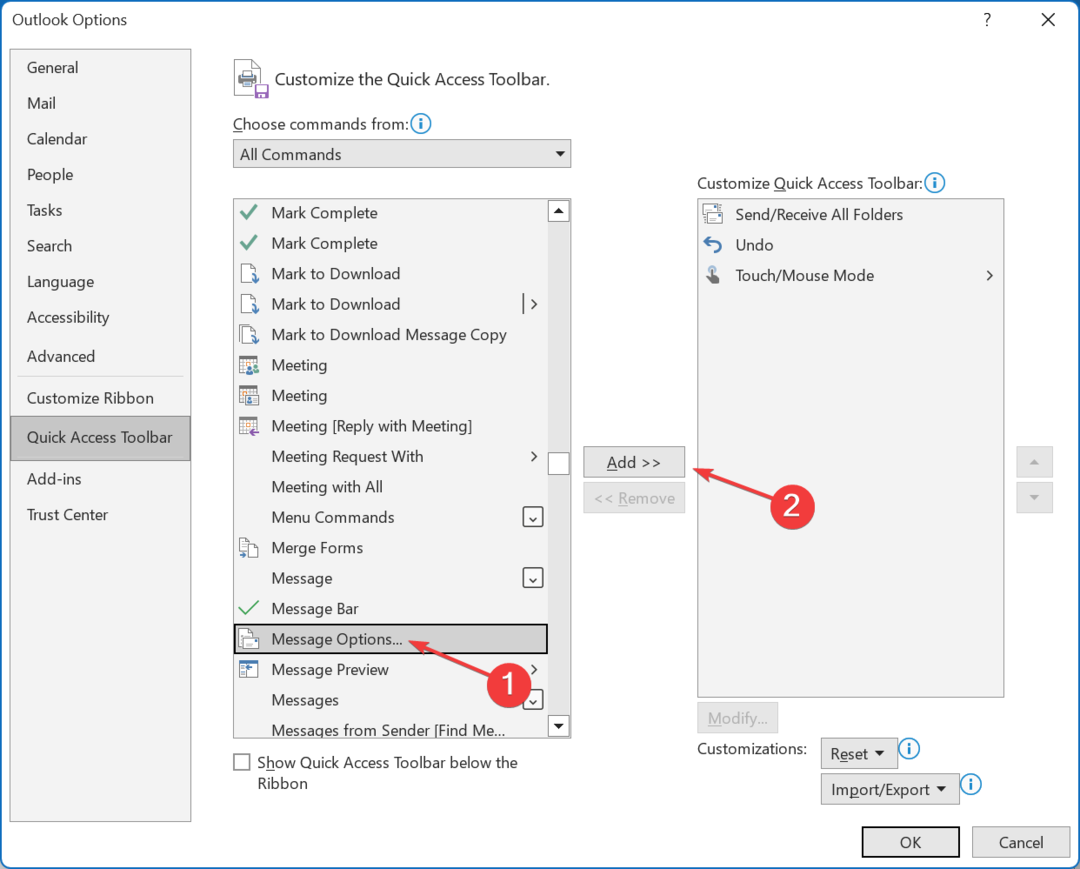
- Sada kliknite u redu za spremanje promjena.
- Vratite se na popis e-pošte, odaberite jednu, a zatim kliknite Opcije poruke u QAT-u.
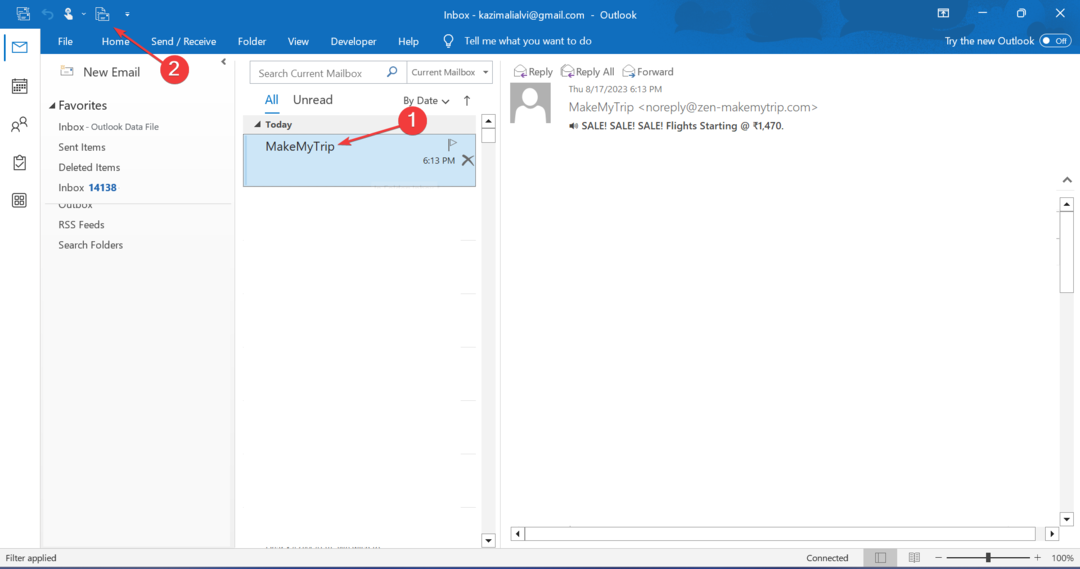
- Izravno će otvoriti prozor Svojstva i moći ćete vidjeti zaglavlja poruka.
Ako redovito provjeravate izvorni kod poruke Outlook e-pošte, pametno je to učiniti dodajte funkcionalnost Alatna traka za brzi pristup. Na ovaj način možete vidjeti izvor poruke bez otvaranja e-pošte.
Kako mogu konfigurirati Outlook za pohranu cjelovitog izvora i zaglavlja poruka?
- Pritisnite Windows + R otvoriti Trčanje, tip regedit u tekstualno polje i pritisnite Unesi.
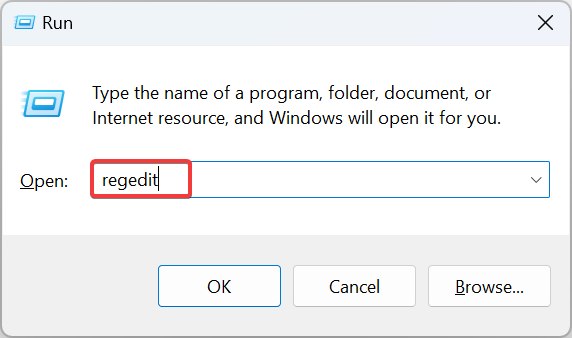
- Klik Da u UAC potaknuti.
- Zalijepite jednu od sljedećih staza ovisno o instaliranoj verziji Outlooka i pritisnite Enter:
-
Outlook 2016. i 2019:
HKEY_CURRENT_USER\Software\Microsoft\Office\16.0\Outlook\Options\Mail -
Outlook 2013:
HKEY_CURRENT_USER\Software\Microsoft\Office\15.0\Outlook\Options\Mail -
Outlook 2010:
HKEY_CURRENT_USER\Software\Microsoft\Office\14.0\Outlook\Options\Mail
-
Outlook 2016. i 2019:
- Za 64-bitne verzije Outlooka, desnom tipkom miša kliknite prazan dio, zadržite pokazivač iznad Novi, Izaberi DWORD (32-bitna) vrijednost, a zatim ga nazovite SaveAllMIMENotJustHeaders. Za 32-bitne verzije kreirajte a QWORD (64-bitna) vrijednost s istim imenom.
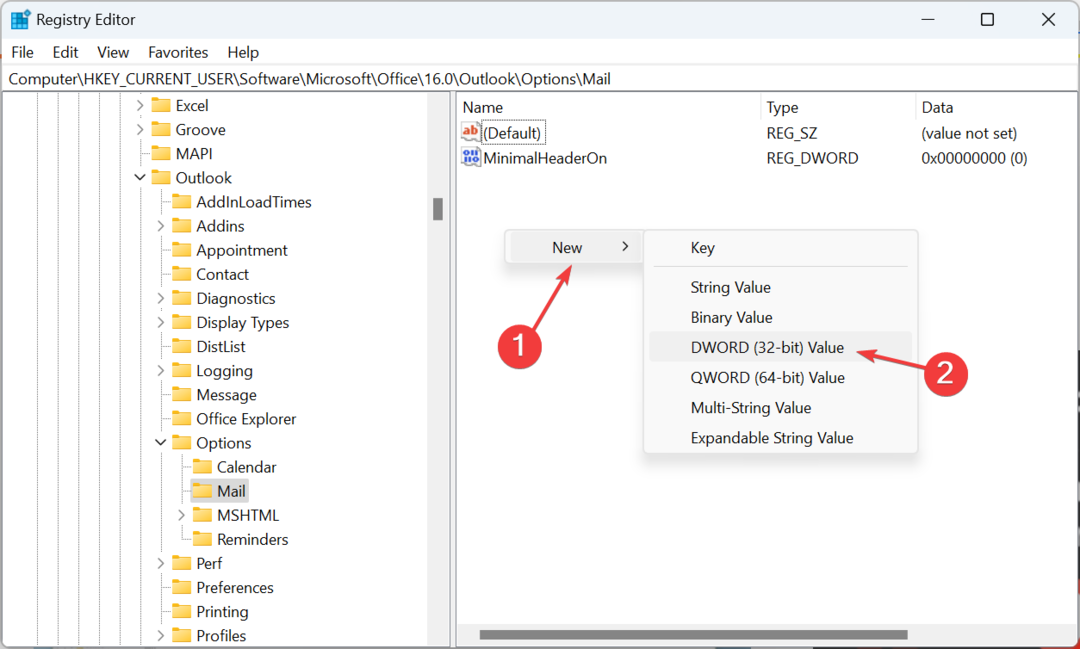
- Dvaput kliknite DWORD koji ste upravo stvorili, unesite 1 pod, ispod Podaci o vrijednosti, a zatim kliknite u redu za spremanje promjena.
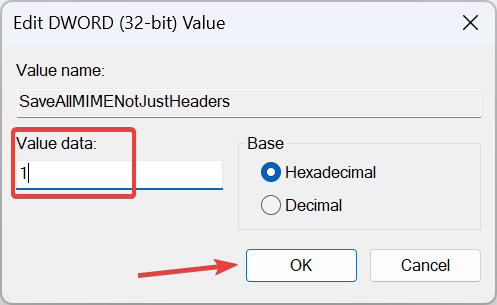
Outlook prema zadanim postavkama ne pohranjuje sva zaglavlja poruka. Čak se ni zaglavlja ne pohranjuju zajedno s tijelom poruke. To dovodi do nepotpunih informacija koje se prikazuju kada gledate izvorni kod.
Da biste popravili stvari, jednostavno ponovno konfigurirajte registar i dodajte novi ključ, što će prisiliti Outlook da pohrani cijelu poruku e-pošte zajedno s cijelim zaglavljima poruka.
To je sve! Sada znate kako vidjeti izvor poruke u programu Outlook. Ove informacije pomoći će redovitim korisnicima, kao i onima koji se bave kibernetičkom sigurnošću ili IT uslugama.
Prije nego što odete, saznajte što učiniti kada vaš Outlook ulazna pošta se ne ažurira ili Outlook se ne pokreće. Također, neki korisnici su bili nije moguće dodati račun e-pošte u Outlook, ali i to je lako popraviti.
Za sve upite ili ako želite podijeliti zašto želite vidjeti izvor poruke, ostavite komentar ispod.


